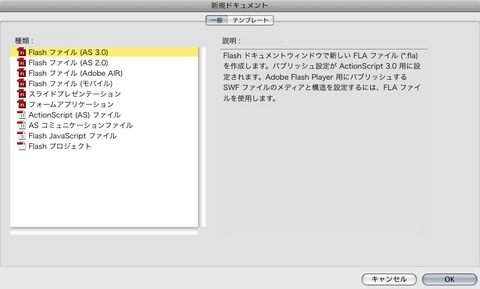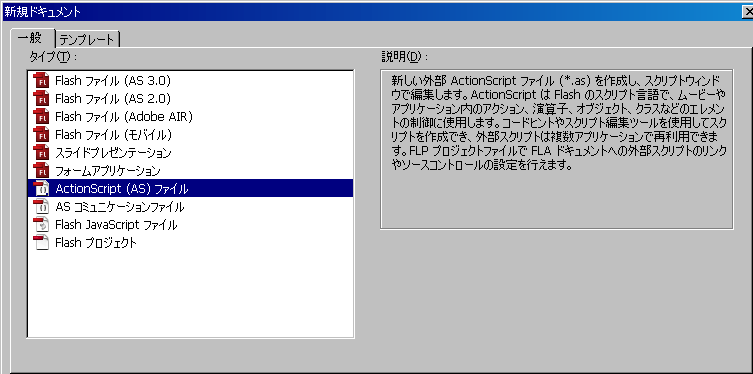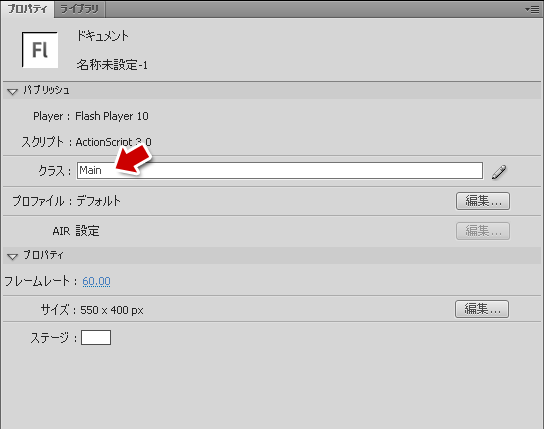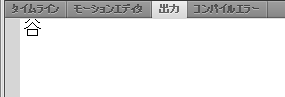こんばんは。
ActionScript書くなら、FlashDevelopが鉄板なわけですが、Macユーザーなコードの書き手だったら、Xcodeも使えた方が、後々お得かも。という気がしたので、試しにちょっとXcodeでの開発環境を整えてみました。
Xcodeっていうのは、Macを買ったら必ずついてくる、総合開発環境(IDE)とゆーやつです。最初からインストールされているものではなく、付属のCD(DVD?)から追加インストールします。
Xcodeには、標準でActionScriptのテンプレートがついていないのですが、それを自作して公開してくださったかたがいらっしゃいます。↓こちらです。
Xcode用のActionScript 3.0テンプレートを作った - シン石丸の電脳芸事ニッキ
ありがたや、ありがたや。
しかしこちらの記事、少々古くてですね、最近のXcodeだとインストールするディレクトリが違ってたりします。
私の環境に入ってるXcodeのバージョンは3なのですが…Project Templatesディレクトリは、
/Developer/Library/Xcode/Project Templates
になります。
Flex SDKの設定は、どこでやるのかわからなかったので、ひとまず言われた通りのディレクトリ(/Developer/SDKs/Flex)にFlex SDKをコピれば、普通にビルドできるようになる。
コードのオートコンプリートについての情報は、上記からだとNotFoundになってたので調べ直したら、こちらからダウンロードしたファイルを「/Developer/Library/Xcode/Specifications/」にコピーすればいいらしかった。
オートコンプリートってか、カラーリングじゃね?と思った。
既に作成されたプロジェクトには適用されないようだった。
以上備忘録。